A atualização foi lançada oficialmente em 30 de abril Atualização do Windows 10 April 2018ou mais conhecido como Windows 10 Spring Creators Update. Esta é a primeira grande atualização de 2018 e traz consigo o versão 1803. Para instalar esta nova atualização, você pode proceder de duas maneiras, dependendo da situação em que nos encontramos. Nesse caso, você não precisará executar uma instalação limpa do Windows, pois esta é uma atualização simples. Se já instalamos Do Windows 10 Criadores queda Atualização, só precisamos atualizar nosso computador. Se, por outro lado, não tivermos a última versão instalada, teremos que baixar o Ferramenta de criação de mídia ou baixe o arquivo ISO e instale o sistema operacional por meio de um stick USB inicializável.
conteúdo
- Atualização do Windows 10 Fall Creators Update
- Atualização com ferramenta de criação de mídia
- Outros guias interessantes
Atualização do Windows 10 Fall Creators Update
Para verificar a versão do sistema operacional instalado em seu computador, basta ir para o Configurações, clique no item Sistema e vá para a seção Informazioni su. O número da versão consiste em 4 dígitos que indicam o ano e mês do lançamento da atualização. O número da atualização de criadores de outono é 1507.
Se virmos esse código de identificação, podemos atualizar diretamente nosso computador para a nova versão do Windows 10.
- Nós abrimos o Configurações;
- Clicamos no item Atualização e segurança;
- Clicamos na opção Windows Update, colocado no menu do lado esquerdo.
Feito isso, o PC começará a procurar novas atualizações. Assim que a versão for encontrada 1803, o download começará automaticamente ou podemos iniciá-lo manualmente clicando em Descarga.
Atualização com a ferramenta de criação de mídia
Se não instalamos a versão 1803, temos que prosseguir com um procedimento um pouco mais complicado. Usando este método, seremos capazes de baixar a ferramenta de criação de mídia e atualizar o PC diretamente. Alternativamente, podemos baixar o arquivo ISO da nova versão e criar um suporte de instalação (USB ou DVD) que nos permitirá instalar a nova atualização da Microsoft.
- Vamos para página da Microsoft;
- Clicamos no item Baixe a ferramenta agora;
- Vamos começar o Ferramenta de criação de mídia acabei de baixar.
Atualização direta
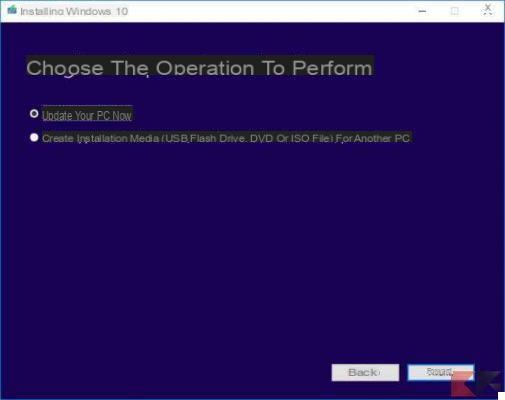
Selecionando a opção Atualizar agora e clicando em para a frente, A ferramenta da Microsoft fará o download da última versão disponível do sistema operacional, ou seja, Atualização do Windows 10 April 2018. Assim que o download for concluído, poderemos instalar a nova atualização diretamente, sem criar nenhuma mídia de instalação.
Baixe o arquivo ISO e crie a mídia de instalação
Se, em vez disso, quisermos criar um stick USB inicializável, devemos selecionar a opção Crie mídia de instalação (unidade flash USB, DVD ou arquivo ISO) para outro PC. Nós clicamos em para a frente e deixamos as configurações sugeridas para omissão. Neste ponto, temos que escolher entre duas opções.
Nós selecionamos Arquivo ISO se quisermos baixar o arquivo diretamente, especificando o caminho de salvamento.
Nós selecionamos Unidade flash USB para criar um ao invés stick USB inicializável o que nos permitirá instalar o sistema operacional em outro PC. A chave deve ter um tamanho mínimo de 8 GB. Depois de escolher essa opção, um assistente será iniciado para nos ajudar a criar a mídia.
Outros guias interessantes
Aqui está uma lista de guias relacionados que certamente serão do seu interesse.


























